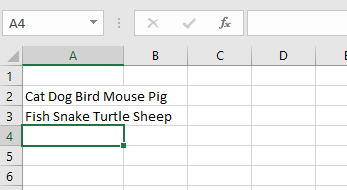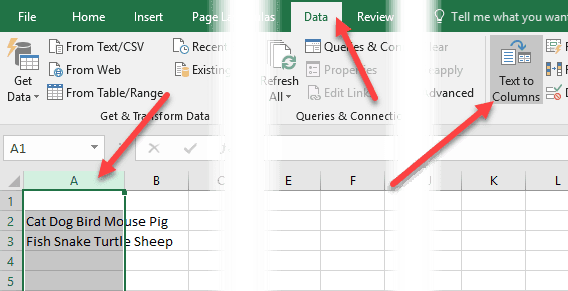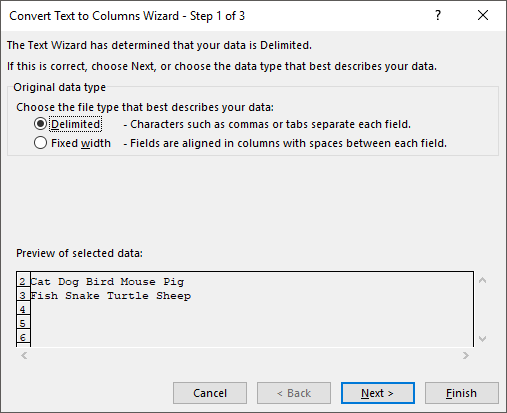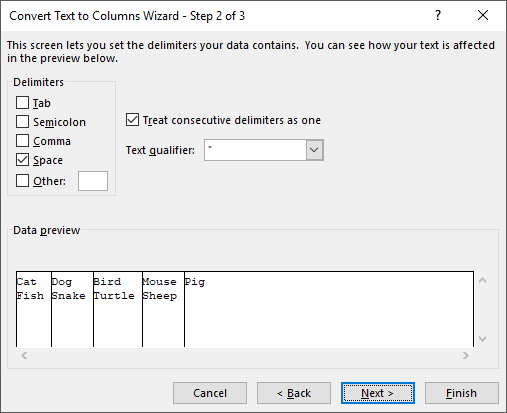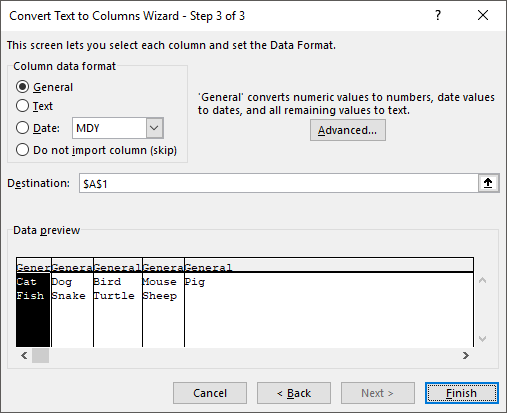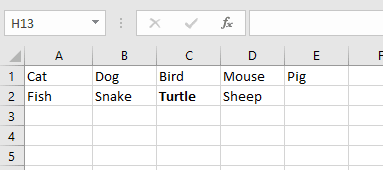Používáte-li aplikace Excel hodně, pravděpodobně jste narazili na situaci, kdy máte jméno v jedné buňce a musíte název oddělit do různých buněk. Jedná se o velmi běžný problém v aplikaci Excel a můžete pravděpodobně provést vyhledávání Google a stáhnout 100 různých maker napsaných různými lidmi, kteří to pro vás provedou.
V tomto příspěvku však ukážeme, jak nastavte vzorec, abyste to mohli udělat sám a skutečně pochopit, co se děje. Používáte-li aplikaci Excel hodně, je asi dobré se naučit některé z pokročilejších funkcí, abyste s vašimi daty mohli dělat zajímavější věci.
Pokud se vám nelíbí vzorce a chcete rychleji řešení, přejděte dolů do sekce Text do sloupců, která vás naučí používat stejnou věc pro použití funkce aplikace Excel. Kromě toho funkce text do sloupců je také lepší použít, pokud máte více článků v buňce, které je třeba oddělit. Pokud například jeden sloupec obsahuje 6 polí dohromady, použijete níže uvedené vzorce, které se stanou opravdu špinavé a komplikované.
Oddělené jména v aplikaci Excel
Chcete-li začít, jsou obvykle uloženy v tabulce aplikace Excel. Nejběžnější dva způsoby, které jsem viděl, jsou jménopříjmenís prostorem a příjmení, odděluje je. Kdykoli jsem viděl střední počáteční, je to obvykle jménopříjmenípříjmenípod :
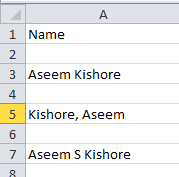
Použitím některých jednoduchých vzorců a jejich kombinací můžete snadno oddělit jméno, příjmení a střední počáteční oddělení do samostatných buněk v aplikaci Excel. Začněme první částí názvu. V mém případě budeme používat dvě funkce: vlevo a vyhledávání. Logicky je to, co musíme udělat:
Vyhledejte text v buňce pro mezeru nebo čárku, vyhledejte polohu a pak vyjměte všechna písmena nalevo od této pozice.
Zde je jednoduchý vzorec, který provede práci správně: = LEVÝ (NN, SEARCH ("", NN) - 1), kde NN je buňka s jménem uloženým. Políčko -1 je k odstranění extra mezery nebo čárky na konci řetězce.
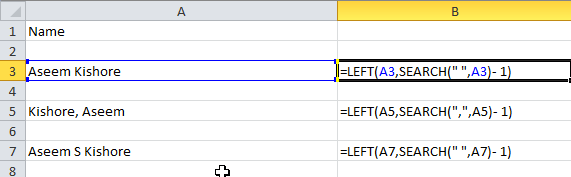
Jak můžete vidět, levou funkci, která obsahuje dva argumenty: řetězec a počet znaků, které chcete zachytit, začínající od začátku řetězce. V prvním případě hledáme prostor pomocí dvou uvozovek a vložením mezery. Ve druhém případě hledáme čárku místo mezery. Takže jaký je výsledek pro 3 scénáře, které jsem zmínil?
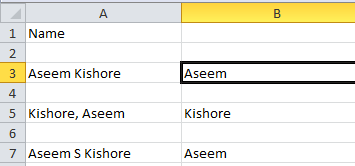
Máme první jméno z řádu 3, a první jméno z řádu 7. Skvělé! Takže v závislosti na tom, jak jsou vaše data uložena, jste extrahovali buď jméno nebo příjmení. Nyní pro další část. Zde je to, co potřebujeme udělat logicky:
- Vyhledejte text v buňce pro mezeru nebo čárku, vyhledejte polohu a odečtěte polohu od celkové délky řetězce. Zde je příklad, jaký vzorec vypadá:
= RIGHT (NN, LEN)
9
Takže nyní používáme správnou funkci. To také trvá dva argumenty: řetězec a počet znaků, které chcete zachytit, začínající od konce řetězce, který je vlevo. Takže chceme délku řetězce mínus poloha místa nebo čárku. To nám dá všechno napravo od prvního místa nebo čárky.
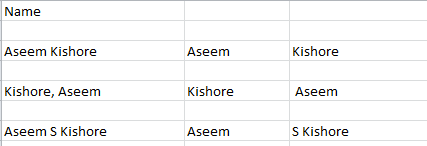
Skvělé, nyní máme druhou část jména! V prvních dvou případech jste do značné míry hotoví, ale jestliže je v názvu jiná střední hodnota, můžete vidět, že výsledek stále obsahuje poslední jméno s počátečním středem. Tak jak máme dostat příjmení a zbavit se středního počátečního? Snadný! Jenže znovu použijte stejný vzorec, který jsme použili k získání druhé části názvu.

Takže děláme další právo a tentokrát použití vzorce na kombinované střední počáteční a příjmové buňky. Nalezne místo po počátečním prostředku a pak zhotoví délku minus pozici mezerového prostoru na konci řetězce.
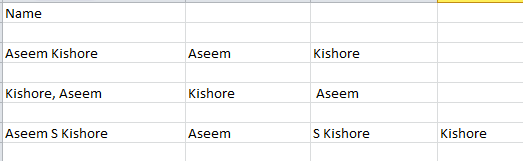
Text do sloupců
Existuje také další snadný způsob, kombinovaný text do samostatných sloupců v aplikaci Excel. Tato funkce je označena jako Text do sloupcůa funguje to velmi dobře. Je také mnohem efektivnější, pokud máte sloupec s více než dvěma daty.
Níže například mám nějaké údaje, kde jeden řádek obsahuje 4 kusy dat a druhý řádek obsahuje 5 kusů dat data. Rád bych to rozdělil na 4 sloupce a 5 sloupců. Jak je vidět, pokusy o použití výše uvedených vzorců by byly nepraktické.
V aplikaci Excel nejprve vyberte sloupec, který chcete oddělit. Potom klikněte na kartu Dataa klikněte na Text na sloupce.
>Zobrazí se průvodce Průvodcem textu na sloupce. V kroku 1 zvolíte, zda je pole ohraničené nebo pevnou šířkou. V našem případě zvolíme Delimited.
Na další obrazovce zvolíte oddělovač. Můžete si vybrat z karty, středník, čárku, mezeru nebo zadejte vlastní.
Nakonec zvolíte formát dat pro sloupec . Normálně Obecnébude pracovat pro většinu typů dat v pohodě. Pokud máte nějaké konkrétní data, vyberte tento formát.
Klikněte na Dokončitmagicky rozděleny do sloupců. Jak vidíte, jeden řádek se změnil na pět sloupců a druhý na čtyři sloupce. Funkce Text na sloupce je velmi výkonná a může vám usnadnit život.
Pokud máte problémy s oddělením jmen, které nejsou ve formátu, který jsem výše, pošlete komentář s vašimi daty a pokusím se vám pomoci. Užijte si!